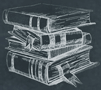 Tutorial
TutorialHome>Tutorial>如何在照片上添加圖像浮水印?
如何在照片上添加圖像浮水印?
2020-04-02
我們喜歡在拍的照片上P上去許多想要的東西,比如文字、圖片等,就像打上了自己的標誌。那麼,您知道如何在照片上添加/批量添加圖像浮水印嗎?
Bitwar Watermark Expert浮水印處理專家
在最新版本的Bitwar Watermark Expert中,新增了這一好用的功能。它支持可以在照片上任何地方、任何形式的添加文字或圖片的浮水印。且操作簡單,添加迅速,效果也非常好。更何況,前邊我們也詳細的介紹過Bitwar Watermark Expert的對圖片和視頻上的浮水印去除和批量去除。因此,有了這個浮水印的添加功能的加持,Bitwar Watermark Expert毫無疑問是浮水印的處理專家!
因此,如果您僅僅只想處理照片的浮水印,您完全可以丟掉繁瑣複雜的Photoshop,轉而使用方便小巧又效果顯著的Bitwar Watermark Expert浮水印處理專家,你會感受到大大的驚喜。
點擊此處免費下載Bitwar Watermark Expert!
如何用Bitwar Watermark Expert在照片上添加圖像浮水印?
請確保您已經將Bitwar Watermark Expert正確的安裝到您的電腦上,安裝完成後,請創建一個帳戶或登錄到您現有的帳戶,以享用該軟體提供的所有功能和好處。
步驟1.啟動Bitwar Watermark Expert。在主界面上選擇「圖片加浮水印」,然後將要添加圖像浮水印的照片添加到該程式中。
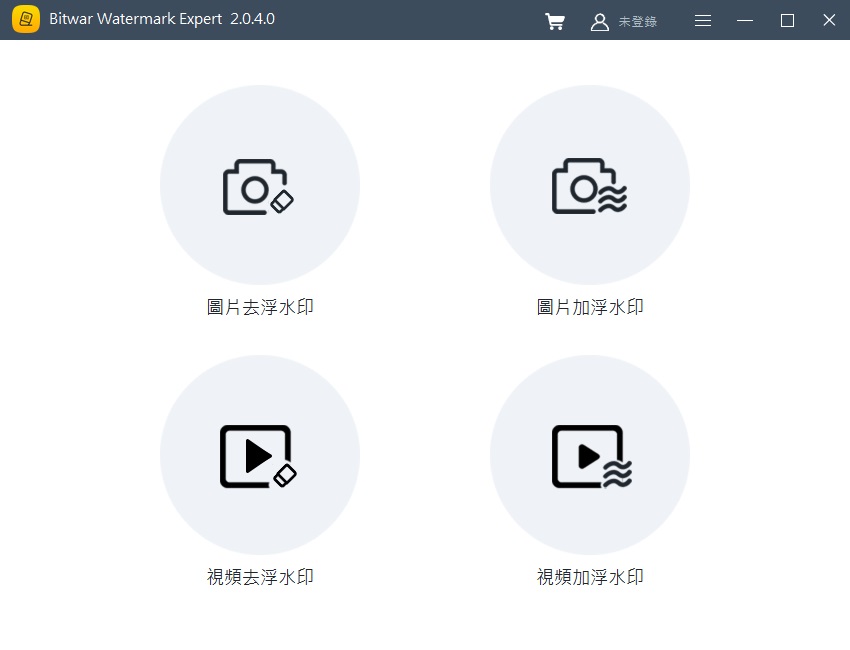
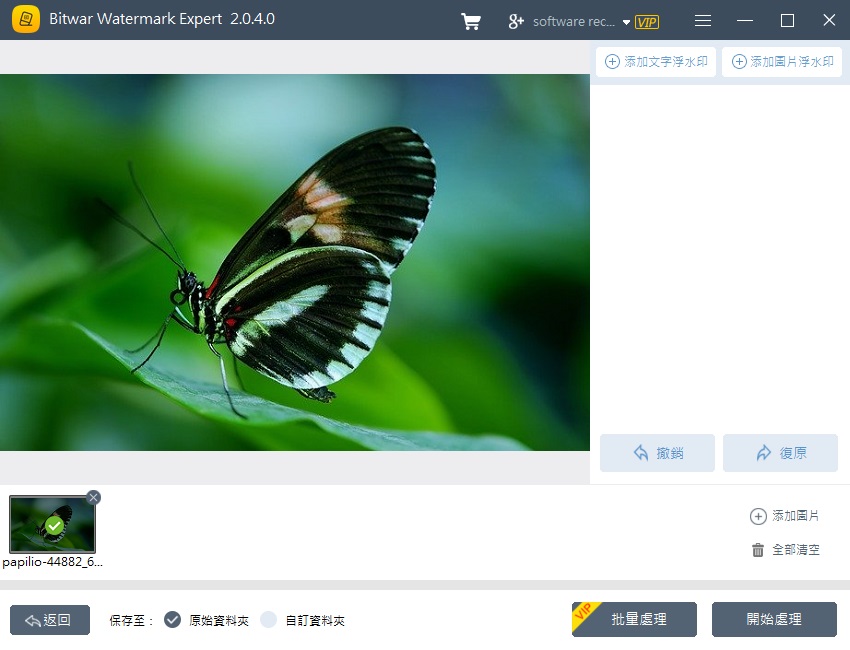
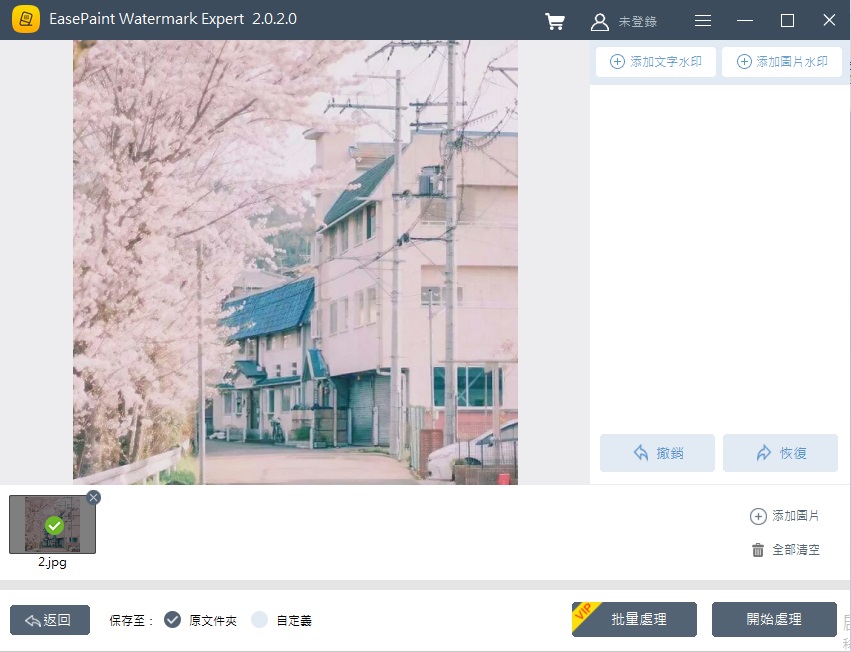
步驟2.單擊軟體右上方的「添加圖片浮水印」以瀏覽電腦上的圖片進行添加。添加後,您可以在該程式中配置圖片顯示的大小尺寸、旋轉度(順時針),以及圖片顯示的位置、透明度等。
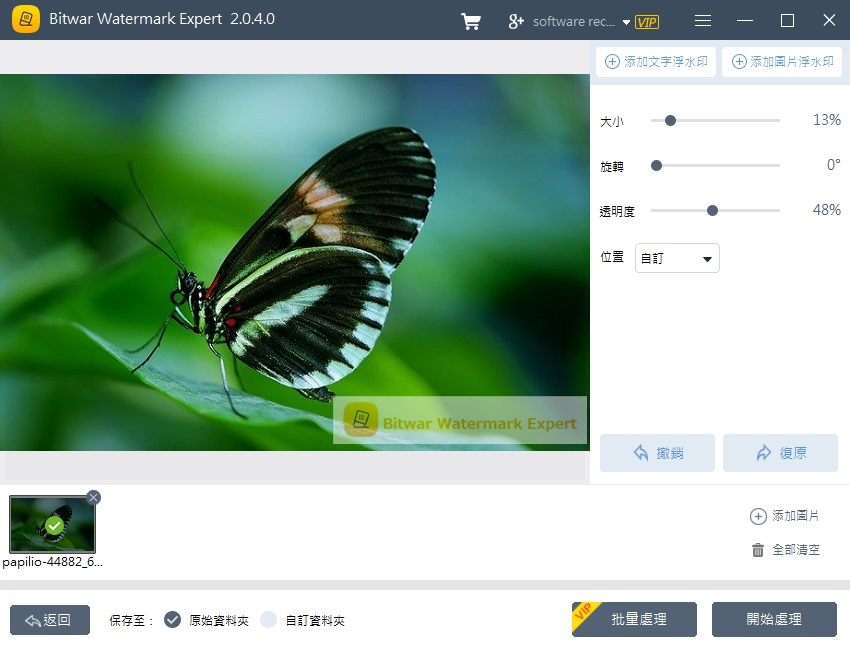
步驟3.完成設置後,您可以單擊「開始處理」將圖片上添加浮水印。處理結束後,您的程式會提示「恭喜您,成功處理1張圖片」!
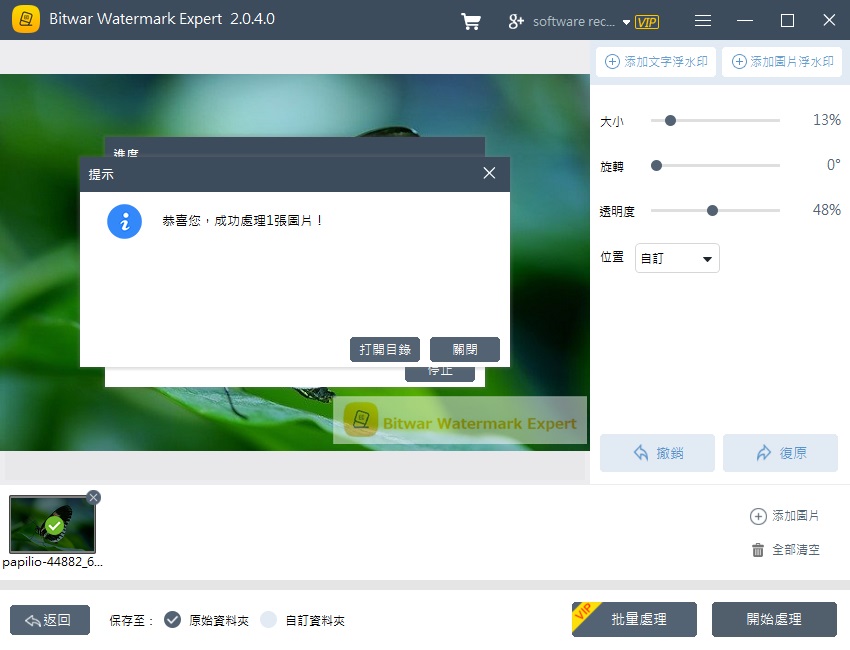
擴展:如果您想批量處理多張圖片添加浮水印,您可以參照如何批量添加文字浮水印到照片?如果您想既添加圖片浮水印也添加文字浮水印,本軟體也可以輕鬆做到。
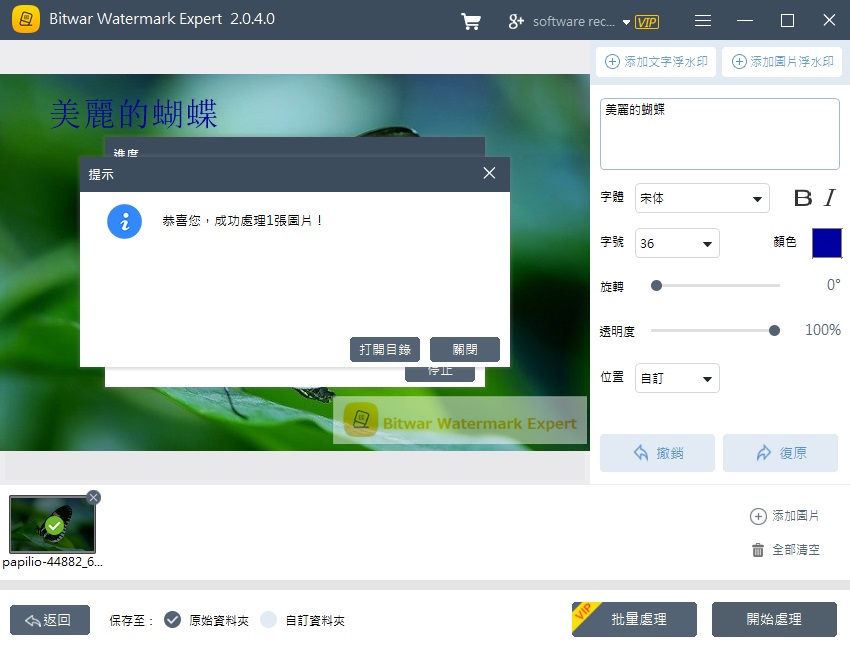
按照上邊的處理方式,您的照片已經被添加上浮水印了。是否覺得給自己的圖片打上了專屬烙印非常地方便快捷呢?
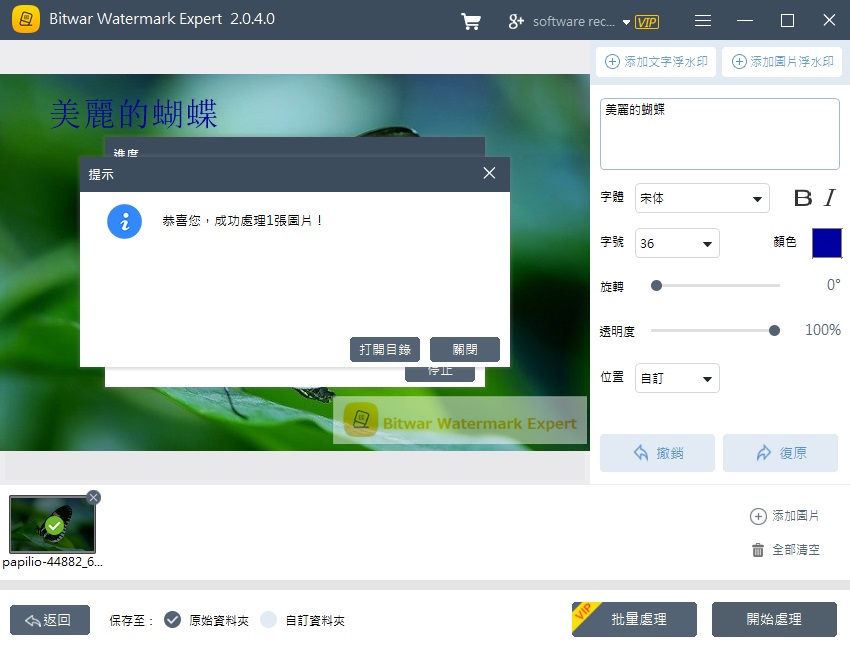

Bitwar Watermark Expert是地表最強的浮水印處理專家。軟體採用呈現出精緻簡潔的佈局,集成了4種軟體的功能:圖片浮水印去除、視頻浮水印去除、圖片浮水印添加、視頻浮水印添加。可以輕鬆地幫助我們移除或添加圖片/視頻中不需要的元素、人物、日期戳、物體、文本、表情符號、Logo等浮水印。
快安裝試試吧。如果您在使用過程中,遇到任何技術問題或問題時,請立即與我們的客戶支持聯繫,我們會及時地提供最好的幫助!
